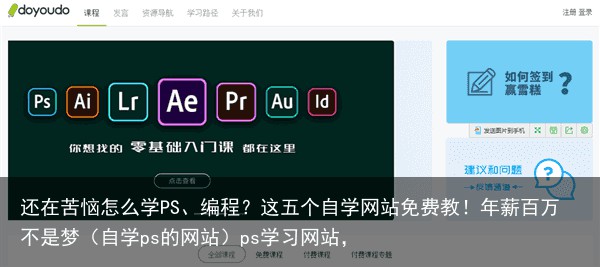PS怎么把图片变清晰?教你2个方法轻松把模糊图片变清晰(如何学ps图片)ps学习图片,
我们在现实生活中拍照的时候,经常会由于手机设备、拍照环境等原因造成照片模糊,或者有时候从网上下载图片的时候因为网站压缩导致下载的图片不清晰,或者看电视剧、综艺时有喜欢的画面想要保存下来但是高清模式下截屏依然很模糊,该怎么办呢?今天阿强教你2个小技巧,不会ps也能把模糊图片无损放大变清晰,一起来看看吧!
01 Photoshop图片变清晰首先阿强来教你如何用Photoshop来把模糊图片变清晰,操作步骤其实非常简单,首先我们将图片上传到Photoshop中,按【Ctrl+J】复制图层,得到【图层1】,接着在菜单栏的【滤镜】中选择【其他】→【高反差保留】。
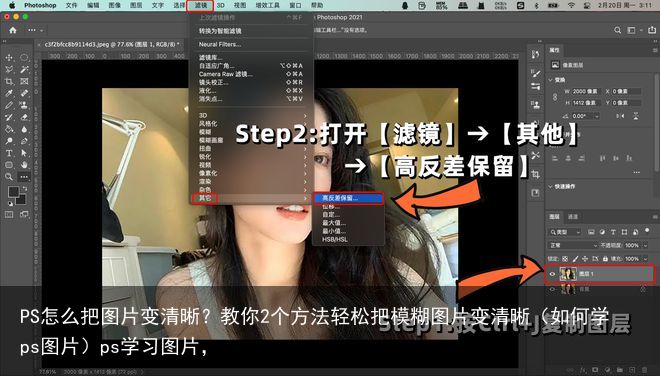
【高反差保留】是为了使边缘线条更加清晰,因此在【高反差保留】调整框中调整【半径】的数值为【10】,可以根据照片具体情况适当改变参数但是切记不可超过【10】哦。

接下来在菜单栏中找到【滤镜】,选择【锐化】→【USM锐化】。

在【USM锐化】调整框中按如图所示调整锐化程度,其中【数量】是指锐化程度,【半径】指锐化范围,【阈值】为柔和二者的数值

最后将【图层混合模式】改为【叠加】就完成啦,如果觉得锐化程度过高的话,也可以选择【图层混合模式】为【柔光】。
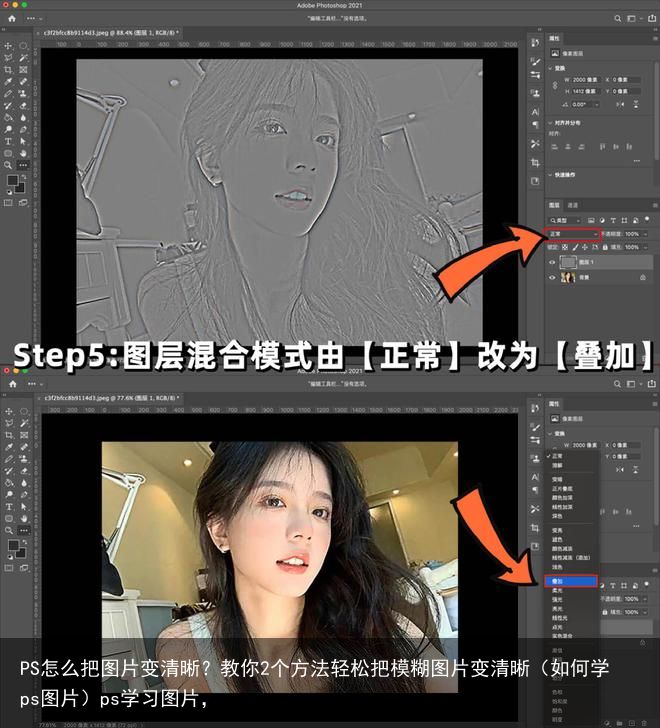
以上就是用PS把图片变清晰的教程步骤啦,不过ps虽好,却不能适用于任何品质的图像,如果图像分辨率过低的话,ps锐化就会让图像失真。
02 AI改图神器-图片无损放大工具ps图片变清晰虽然很好掌握,但是有时候过度锐化图像会让图像失去了原本的拍摄感觉,所以如果你想要分辨率很低的图像也能放大变清晰的话,阿强推荐一个AI智能工具——AI改图神器的无损放大变清晰工具。
网站地址:https://img.logosc.cn/bigjpg

操作步骤也非常的简单,只需要上传图片到网站中,点击【AI放大变清晰】后AI就能自动识别图像进行无损放大变清晰操作。
这个工具是利用AI智能分析达到图片放大效果,正常的放大技术会产生我们可以在上面看到的模糊和块状伪影,但这个工具可以清晰地解析边缘,几乎没有伪影,以获得更自然的结果,让我们来一起看看效果吧。

看了阿强的分享和介绍,是不是再也不用担心图片模糊不清晰该怎么办了,无论是ps还是AI改图神器都能帮你把模糊图片放大变清晰,如果你还想知道其他图片处理的小技巧,欢迎在评论区中给阿强留言哦。
 支付宝扫一扫
支付宝扫一扫 微信扫一扫
微信扫一扫